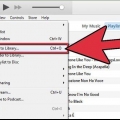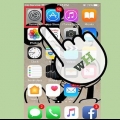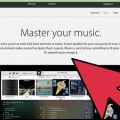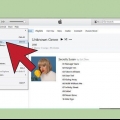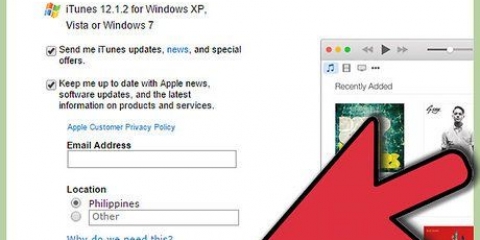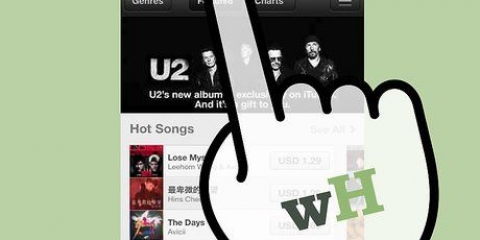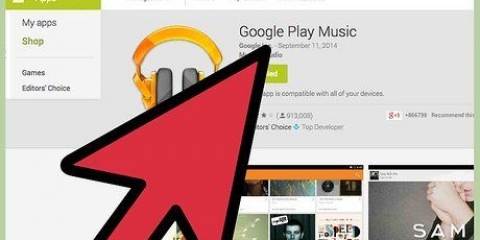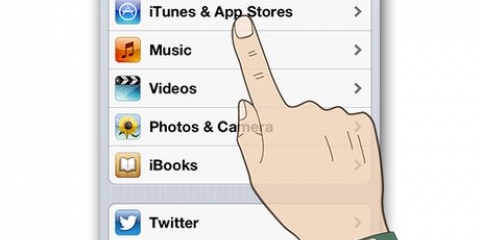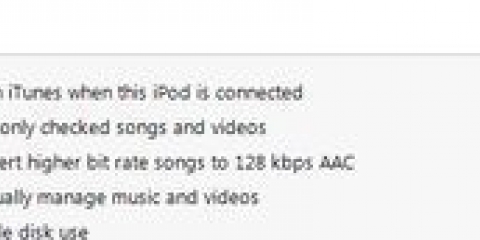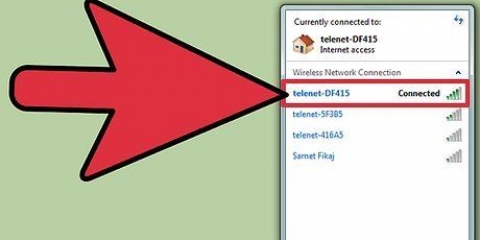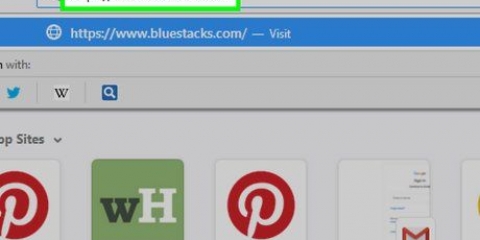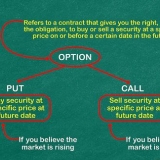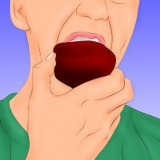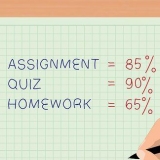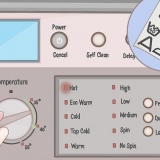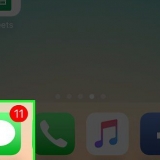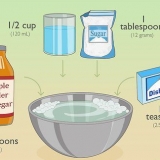Si vous ne l`avez pas Télécharger icône, la musique est déjà sur votre ordinateur. Vous pouvez accéder à l`emplacement de votre musique sur votre ordinateur en sélectionnant une chanson, sur Archiver en cliquant puis Afficher dans l`explorateur Windows (Windows) ou Afficher dans le Finder (Mac).

Si le compte n`est pas correct, cliquez sur Se déconnecter, puis clique Connexion et entrez votre e-mail et votre mot de passe Apple ID. Si vous n`êtes pas connecté, cliquez sur Connexion et entrez votre e-mail et votre mot de passe Apple ID.




Transférez de la musique de votre iphone vers votre ordinateur
Teneur
Ce didacticiel vous apprendra comment transférer de la musique achetée avec votre iPhone vers votre ordinateur à l`aide d`iTunes et comment retélécharger de la musique précédemment achetée sur votre ordinateur.
Pas
Méthode 1 sur 2: Transférer de la musique

1. Assurez-vous d`avoir acheté la musique que vous souhaitez transférer. Pour transférer de la musique de votre iPhone vers le disque dur de votre ordinateur, vous devez avoir complètement téléchargé la musique en question depuis votre bibliothèque iTunes sur votre téléphone.

2. Connectez votre iPhone à votre ordinateur. Connectez une extrémité du câble de chargement de votre iPhone à votre iPhone et connectez l`autre extrémité (l`extrémité USB) à votre ordinateur.
Si vous utilisez un chargeur iPhone 7 (ou plus ancien) avec un Mac, vous devrez peut-être acheter un câble de charge USB-C pour le connecter à votre ordinateur.

3. Ouvrez iTunes. L`icône de cette application ressemble à une note de musique multicolore avec un fond blanc. La fenêtre iTunes devrait apparaître après quelques secondes.
Lorsque vous êtes invité à mettre à jour iTunes, cliquez sur le Télécharger bouton et attendez la mise à jour iTunes. Vous devez redémarrer votre ordinateur avant de continuer.

4. cliquer surArchiver. En haut à gauche de la fenêtre iTunes (Windows) ou de la barre de menu supérieure de l`écran (Mac).

5. SélectionnerDispositifs. Cette option se trouve en bas du menu ci-dessous Archiver.

6. cliquer surTransférer les achats iPhone de [Nom]. Au lieu de « [Nom] », vous verrez le nom de votre iPhone. Cliquer sur cette option commencera à transférer de la musique sur votre ordinateur.

sept. Attendez la fin du transfert de la musique achetée. Selon la quantité de musique que vous devez transférer, cela peut prendre quelques secondes à quelques minutes.

8. cliquer surRécemment ajouté. C`est un onglet sur le côté gauche de la fenêtre iTunes. En cliquant dessus, une liste de musique récemment ajoutée s`ouvrira.

9. Trouvez la musique achetée que vous souhaitez conserver. Vous devrez peut-être faire défiler vers le haut et vers le bas pour trouver la musique que vous souhaitez télécharger sur votre ordinateur.

dix. Cliquez sur Télécharger
. Cela devrait être sur le côté droit de la chanson (ou de l`album) sélectionnée. En cliquant dessus, vous commencerez à télécharger la musique de votre iTunes sur votre ordinateur, de sorte que vous ayez toujours une sauvegarde de la musique sur votre ordinateur.Méthode 2 sur 2: Re-télécharger la musique achetée

1. Ouvrez iTunes. L`icône de cette application ressemble à une note de musique multicolore avec un fond blanc. Si vous avez accidentellement supprimé votre musique iTunes de votre iPhone ou iTunes, vous pouvez la télécharger à nouveau tant que vous êtes connecté au compte que vous avez utilisé pour acheter la musique.

2. Assurez-vous que vous êtes connecté au bon compte. cliquer sur Compte en haut de votre écran iTunes (Windows) ou en haut de l`écran, puis vérifiez votre compte sur lequel vous êtes connecté. Il devrait être le même que celui de votre iPhone.

3. Cliquez à nouveauCompte. Un menu de sélection apparaît.

4. cliquer surAcheté. En bas du menu. Cela vous amènera à l`onglet iTunes Store.

5. Clique sur leMusique languette. Cette option est située dans le coin supérieur droit de votre fenêtre iTunes.

6. Clique sur lePas dans ma bibliothèque languette. Vous pouvez le trouver en haut de la page iTunes. En cliquant dessus, vous verrez une liste de toutes vos chansons achetées qui ne sont plus dans votre bibliothèque iTunes.

sept. Cliquez sur Télécharger
. Dans le coin supérieur droit de la chanson ou de l`album que vous souhaitez retélécharger. Cela téléchargera la chanson ou l`album sur votre ordinateur. Vous pouvez trouver la musique sur votre ordinateur en sélectionnant une chanson, sur Archiver en cliquant, et Afficher dans l`explorateur Windows (Windows) ou Afficher dans le Finder (Mac) en cliquant.
Articles sur le sujet "Transférez de la musique de votre iphone vers votre ordinateur"
Оцените, пожалуйста статью
Similaire
Populaire